Có một số cách để chụp ảnh màn hình trên Android, nhưng đơn giản và cơ bản nhất là giữ nút Nguồn và Giảm âm lượng trong một giây và đó là.
Một ảnh chụp màn hình thông thường sẽ chỉ chụp những gì xuất hiện trên màn hình hoạt động mặc dù. Nếu bạn muốn ghi lại một cuộc trò chuyện dài, trang web hoặc nhiều bài đăng trong nguồn cấp dữ liệu xã hội của mình, bạn có thể phải lặp lại quá trình nhiều lần, đó là một quá trình tẻ nhạt.
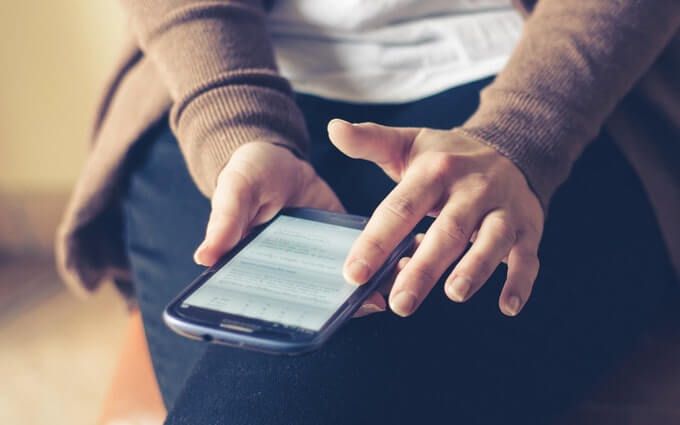
May mắn thay, bạn có thể chụp ảnh màn hình cuộn trên thiết bị Android của mình và tránh cho mình những rắc rối khi gặp phải để tỉ mỉ ghép các ảnh chụp màn hình lại với nhau.
Hầu hết các thiết bị Android hàng đầu đều có tùy chọn Scroll Capture tích hợp, nhưng nếu không, bạn có thể sử dụng ứng dụng của bên thứ ba ' tôi sẽ làm tốt công việc Chúng tôi sẽ chỉ cho bạn cách sử dụng cả hai tùy chọn để đạt được điều này.
Cách chụp ảnh chụp màn hình cuộn trên Android
Sử dụng Tính năng chụp màn hình gốc
Cuộn ảnh chụp màn hình không phải là một phần của thiết bị Android cho đến khi một người dùng đã yêu cầu Google triển khai nó. Ban đầu, Google cho biết tính năng này không khả thi nhưng sau đó đã xác nhận rằng trên thực tế, có thể triển khai nó.
Một số thiết bị Android được chọn như Samsung, OnePlus, LG và Huawei cung cấp tính năng chụp màn hình cuộn dưới Các biệt danh khác nhau.
Đối với người dùng Samsung, tính năng, hiện được gọi là Capture Capture, lần đầu tiên được giới thiệu thông qua công cụ Capture moretrên thiết bị cầm tay Note 5 , cho phép họ chụp ảnh màn hình dài trong một tệp. Trên các thiết bị khác như Huawei, được gọi là Scrollshot, LG có tùy chọn 'Extended', MIUI có tùy chọn Scroll và OnePlus gọi đó là 'Scrolling' hoặc Mở rộng ảnh chụp màn hình '.
Chúng tôi sẽ chỉ cho bạn cách để chụp ảnh màn hình dài bằng các công cụ tích hợp trên thiết bị Samsung và Huawei.
Chụp ảnh chụp màn hình cuộn trên Samsung
1. Bật Chụp thông minh trên thiết bị của bạn bằng cách mở Cài đặt. Nhấn vào Các tính năng nâng cao.
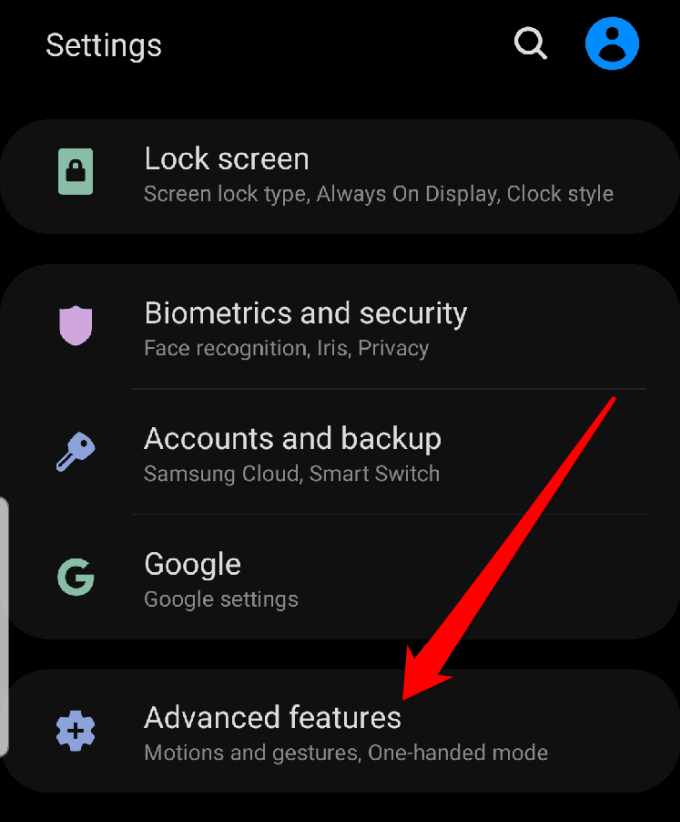
2. Tìm Chụp thông minhvà chuyển đổi công tắc để bật nó.
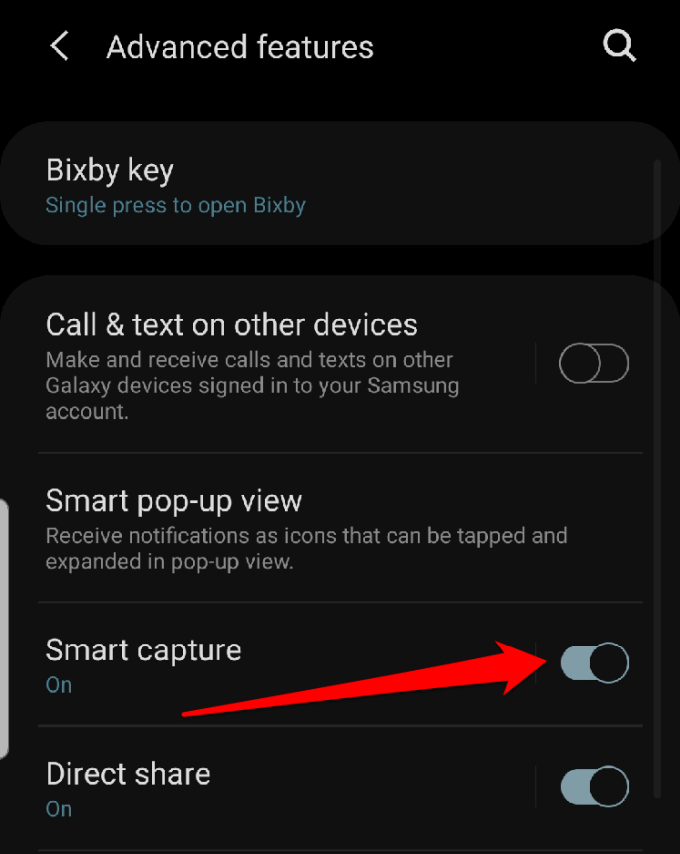
3. Chuyển đến màn hình mà bạn muốn chụp và chụp ảnh màn hình. Biểu tượng Chụp cuộnsẽ xuất hiện bên cạnh các biểu tượng Cắt, Chỉnh sửavà Chia sẻ. Nhấn vào nó và cuộn đến nơi bạn muốn kết thúc.
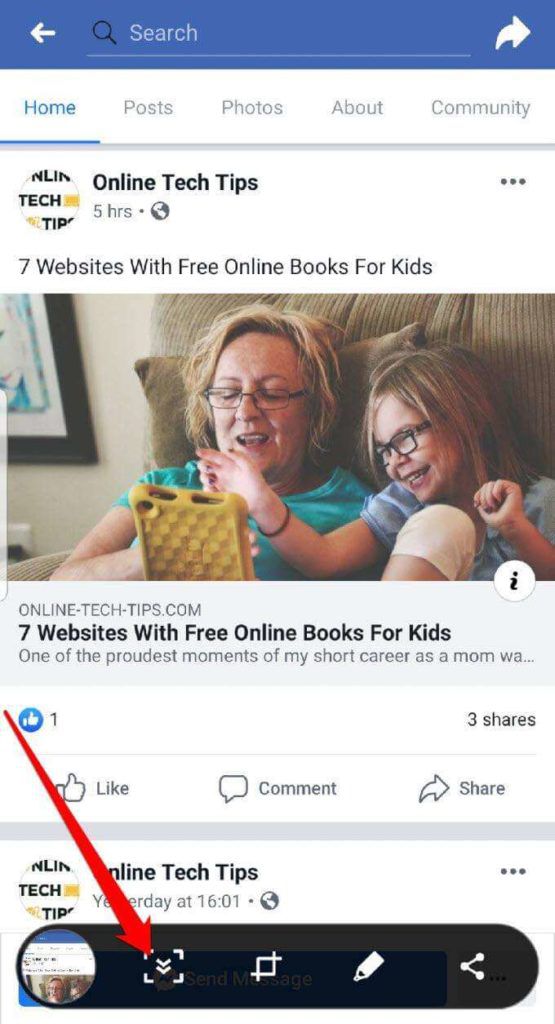
4. Bạn sẽ thấy một bản xem trước nhỏ của ảnh chụp màn hình ở phía dưới bên trái màn hình. Nếu bạn muốn sửa đổi ảnh chụp màn hình, bạn có thể mở nó từ Thư viện trong thư mục Ảnh chụp màn hình, thực hiện các thay đổi cần thiết và lưu lại để xem sau.
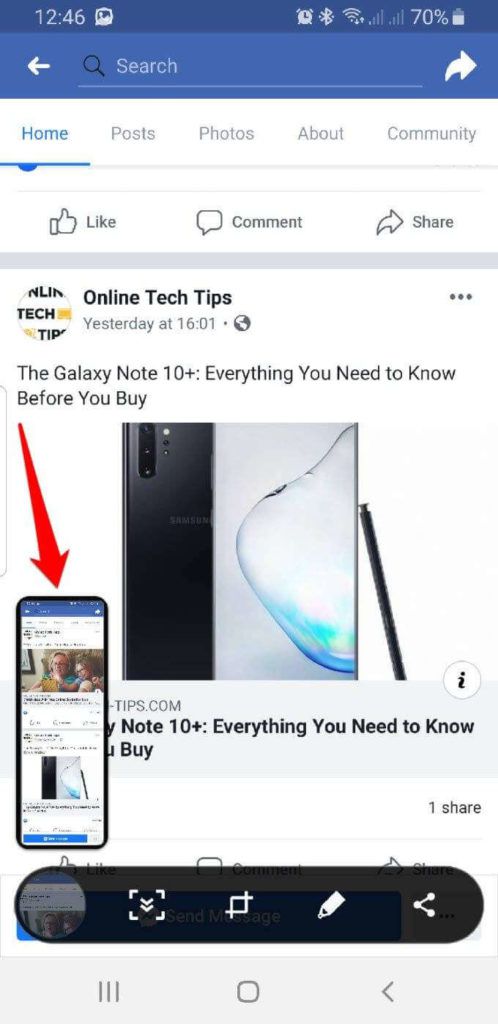
Chụp ảnh chụp màn hình cuộn trên Huawei
1. Mở màn hình mà bạn muốn chụp ảnh màn hình cuộn và giữ các nút Giảm âm lượng và Nguồnđể chụp ảnh màn hình. Một hình ảnh động sẽ xuất hiện trong thời gian ngắn để cho bạn biết hình ảnh đã được chụp thành công. Nhấn vào tùy chọn Scrollshotở dưới cùng của màn hình ngay trước khi hình động biến mất.
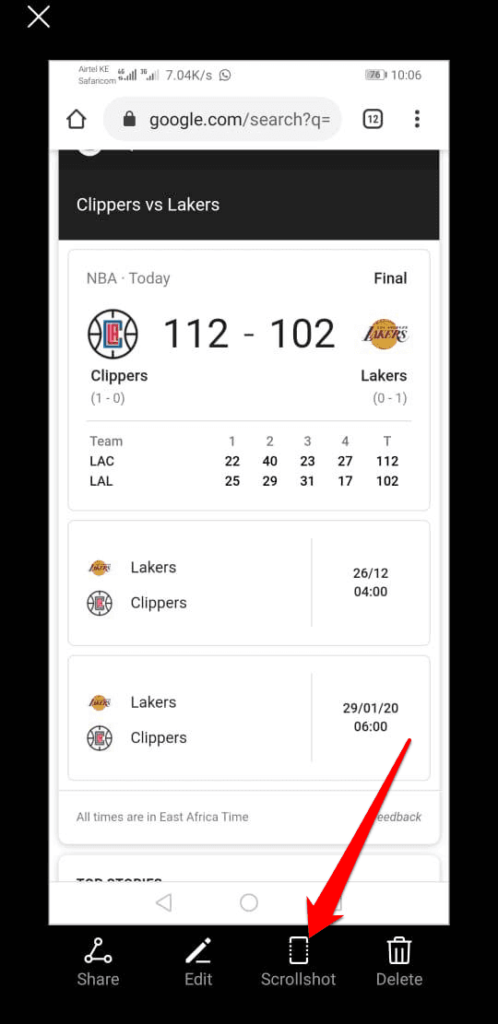
2. Điện thoại của bạn sẽ bắt đầu cuộn xuống, nhưng bạn có thể chạm vào màn hình để dừng tại điểm mà bạn đã xóa như ảnh chụp màn hình để kết thúc. Kết quả hình ảnh sẽ xuất hiện trên màn hình của bạn sau đó bạn có thể chỉnh sửa, chia sẻ hoặc xóa ảnh chụp màn hình.
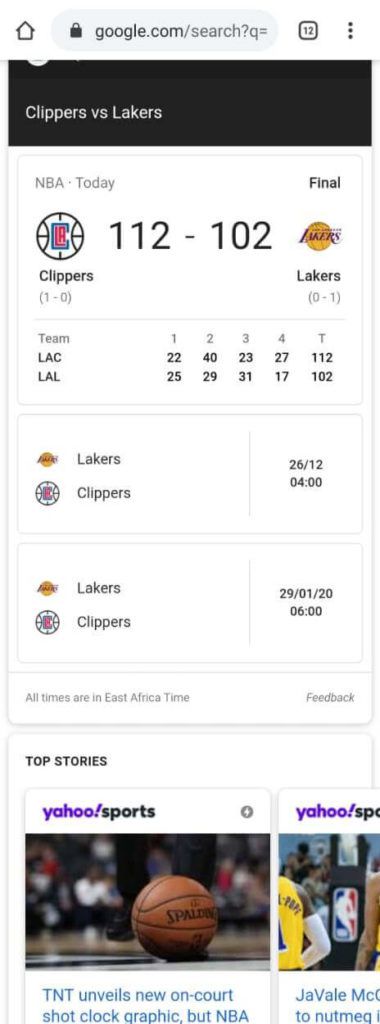
Sử dụng ứng dụng của bên thứ ba
Nếu thiết bị Android của bạn không có công cụ chụp cuộn hoặc cuộn gốc , bạn có thể sử dụng ứng dụng của bên thứ ba để chụp ảnh màn hình cuộn.
Có một số ứng dụng trong Cửa hàng Google Play có thể giúp bạn chụp ảnh màn hình dài. Nhưng trong hướng dẫn này, chúng tôi sẽ sử dụng ứng dụng LongShot.
Cách sử dụng Ứng dụng LongShot để chụp ảnh màn hình cuộn
Ứng dụng miễn phí này cho phép bạn đến chụp ảnh màn hình của các trang web, các cuộc hội thoại, chủ đề và hơn thế nữa, trong một shot. Nó rất dễ sử dụng và có nhiều tùy chọn để chụp toàn bộ trang. Ví dụ: nếu bạn muốn chụp một trang web, chỉ cần nhập URL trong ứng dụng và chọn điểm bắt đầu và điểm kết thúc.
LongShot lý tưởng để chụp ảnh màn hình của các bài báo dài hoặc nguồn cấp tin tức và mang lại kết quả hoàn hảo, hoàn hảo về pixel trong một ảnh chụp màn hình.
Không giống như các ứng dụng khác, LongShot không thêm hình mờ gây khó chịu trên ảnh chụp màn hình của bạn. Ứng dụng miễn phí này được hỗ trợ quảng cáo, mặc dù họ không xâm phạm và bạn có thể đóng chúng bất cứ lúc nào bạn muốn. Nhưng với một khoản phí nhỏ (khoảng 2 đô la), bạn có thể xóa chúng và tận hưởng trải nghiệm không có quảng cáo.
1. Tải xuống và cài đặt LongShot. Khởi chạy ứng dụng để chụp ảnh màn hình.
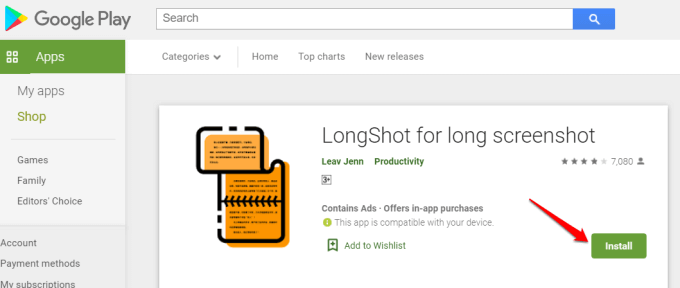
2. Nếu bạn muốn ứng dụng tự động chụp ảnh cuộn, hãy nhấn vào hộp kiểm bên cạnh Tự động cuộn.
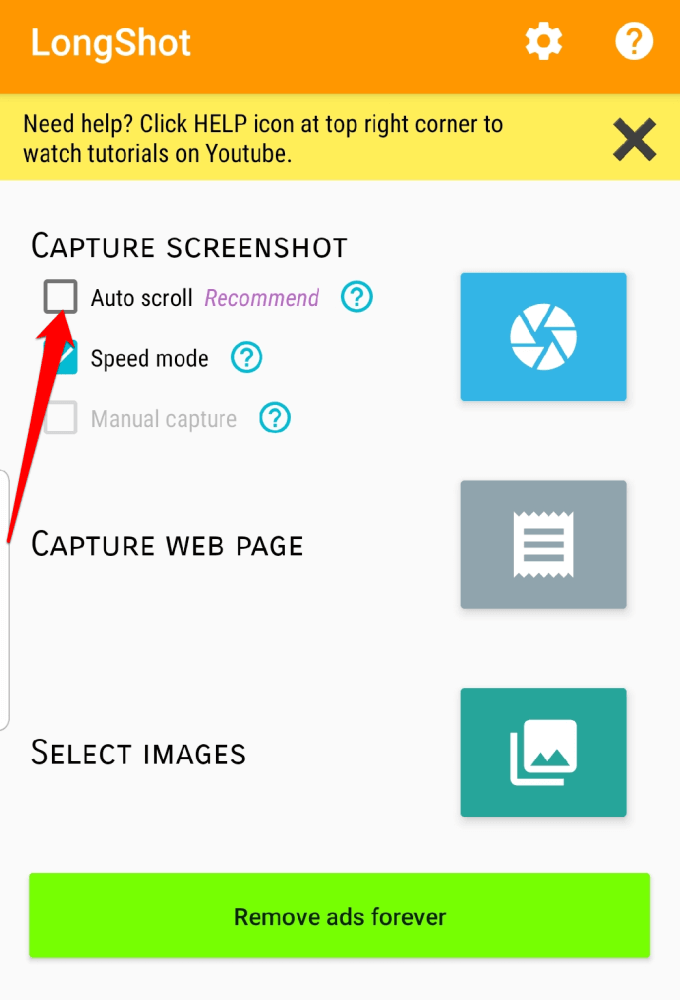
3. Truy cập thiết bị của bạn Cài đặt>Trợ năng>Dịch vụ đã cài đặt>LongShotvà bật công tắc để bật tự động cuộn. Cấp quyền theo yêu cầu bằng cách nhấn OK.
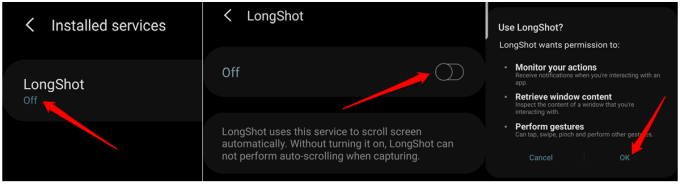
4. Tiếp theo, chạm vào nút màu xanh ở bên phải nút Chụp ảnh màn hình. Ứng dụng sẽ yêu cầu quyền hiển thị mọi thứ trên đầu các ứng dụng khác mà bạn đang sử dụng. Chuyển đổi bật Cho phép quyền.

5. Một cửa sổ bật lên sẽ xuất hiện thông báo cho bạn rằng LongShot sẽ bắt đầu chụp mọi thứ được hiển thị trên màn hình của bạn. Nhấn vào Bắt đầu ngayđể tiếp tục chụp ảnh màn hình.
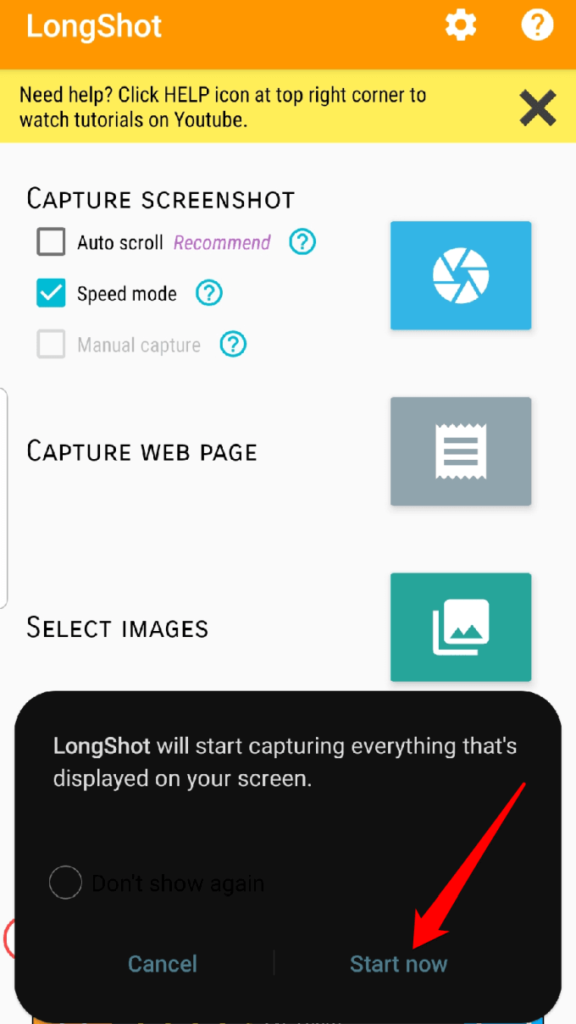
6. Bạn sẽ thấy hai nút nổi: Bắt đầu(màu xanh lá cây) và Hủy(màu đỏ). Mở ứng dụng bạn muốn chụp ảnh màn hình và sau đó nhấp vào nút Bắt đầu màu xanh lục.
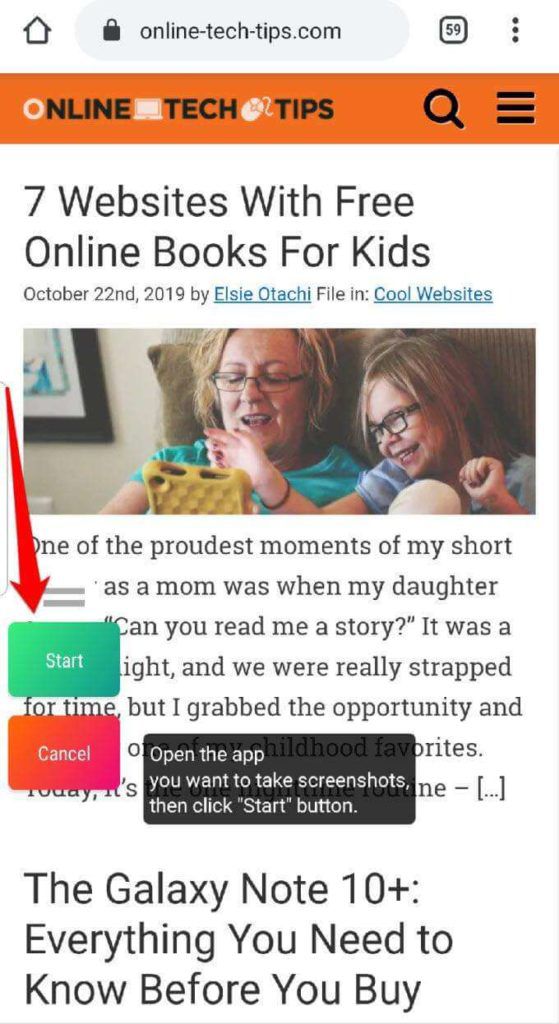
7. Một đường màu đỏ sẽ xuất hiện trên màn hình để giúp bạn chọn điểm kết thúc khi bạn cuộn. Nhấn vào nút Xong(màu đỏ) nổi để dừng chụp ảnh cuộn.
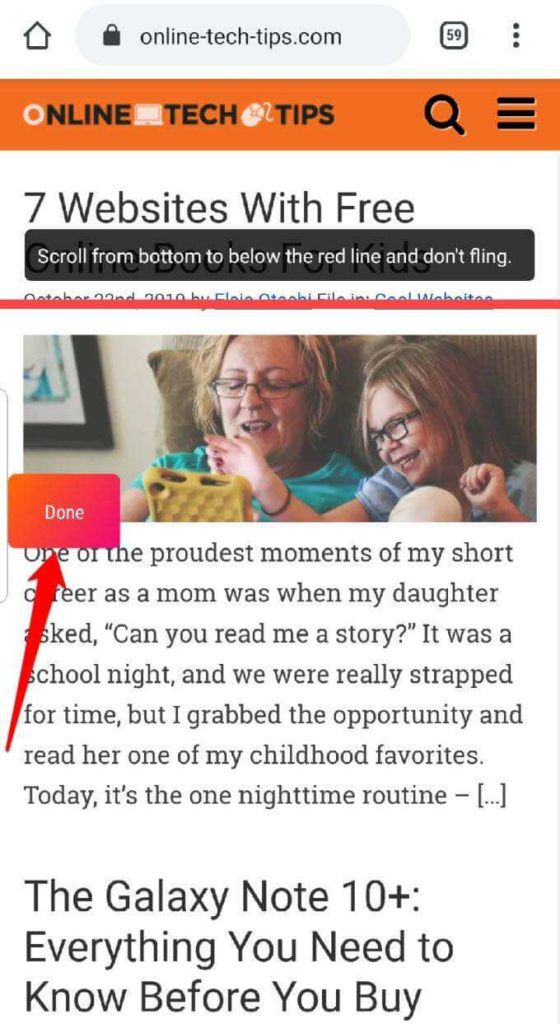
8. Trong màn hình mới, bạn có thể chỉnh sửa hoặc điều chỉnh ảnh chụp màn hình. Nếu bạn muốn, bạn có thể giữ bản chụp màn hình gốc bằng cách chọn hộp kiểm Đồng thời giữ ảnh chụp màn hình gốc khi lưuở trên cùng.
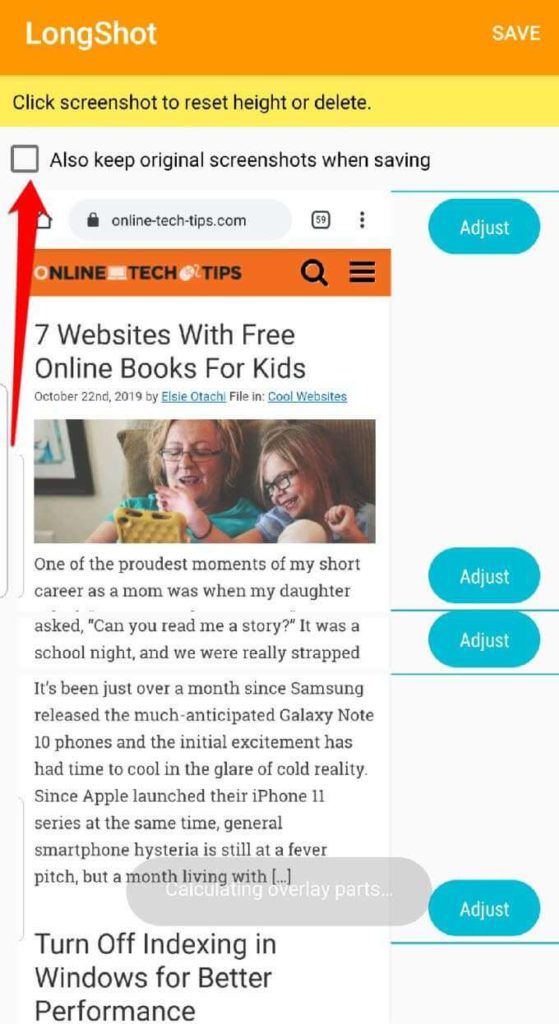
9. Nhấn vào Lưukhi bạn hoàn thành các chỉnh sửa.
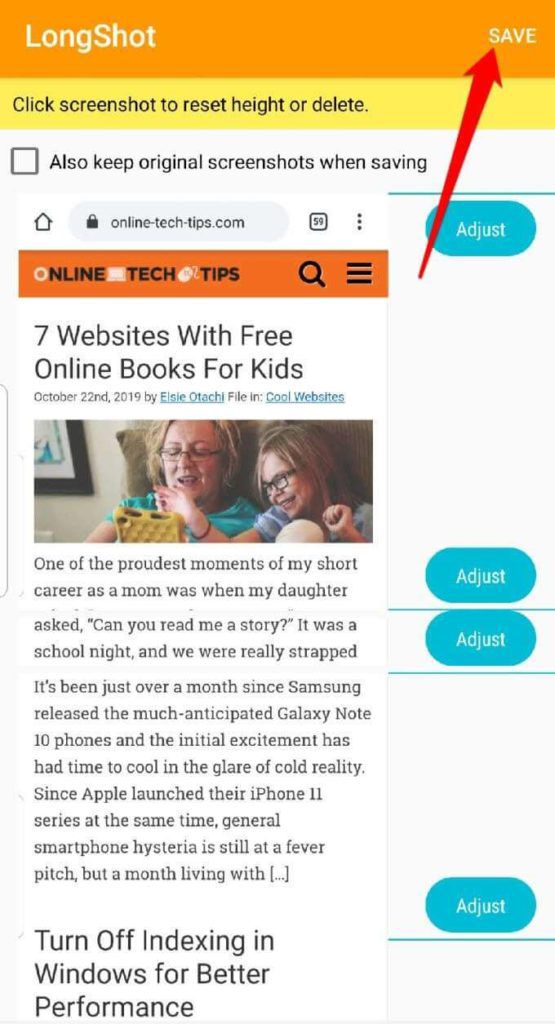
10. Hình ảnh thu được sẽ được hiển thị trên màn hình của bạn, với ba tùy chọn bên dưới: Duyệt(để mở vị trí của hình ảnh trong thư mục LongShot), Tỷ lệ(để xếp hạng ứng dụng) và Mới(để chụp ảnh màn hình cuộn mới).
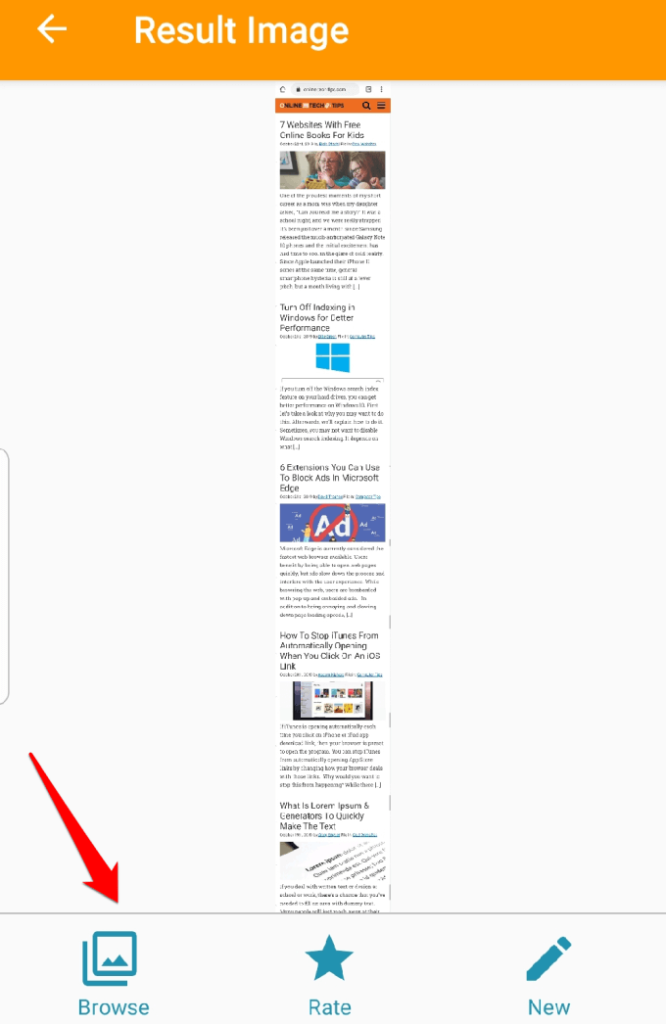
Bên cạnh việc chụp ảnh màn hình dài, ứng dụng LongShot còn có một vài công cụ hữu ích khác như công cụ khâu cho phép bạn kết nối nhiều ảnh chụp màn hình.
Kết luận
Lần tới khi bạn muốn gửi ảnh chụp màn hình cuộc hội thoại, chuỗi, bài viết dài hoặc nguồn cấp tin tức, đừng đấu tranh để chụp nhiều ảnh chụp màn hình. Sử dụng Scrollshot hoặc Scroll Capture trên thiết bị của bạn hoặc cài đặt ứng dụng LongShot và tiết kiệm thời gian và công sức cho bạn.